Band
|
Werkzeugleiste |
Menü |
|---|---|
|
|
Fläche Kurve extrudieren > Band |
Mit dem Befehl Band wird eine Kurve versetzt und eine Regelfläche zwischen den beiden Flächen erzeugt.
Vorgehen
- Wählen Sie eine Kurve aus.
- Ziehen Sie den Mauszeiger auf eine Seite der Kurve und klicken Sie.
Befehlszeilenoptionen
Abstand
Definiert den Versatzabstand.
Verringert
Die Optionen Eckpunkt und Toleranz werden nicht angezeigt und beeinflussen die Ausgabe nicht. Polykurven werden als Gruppe separater Kurvensegmente versetzt und es gibt weder Eckentrimmung noch Füllungen.
Eckpunkt
Bestimmt die Behandlung von Eckpunkten, wenn diese zur "konvexen" Seite versetzt werden, wie auf dem Bild zu sehen.
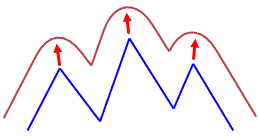
Originalkurve (blau). Versatz nach außen (rot). Versatz nach innen (grün).
Spitz
Kurven, die in Richtung der Außenseite einer Ecke versetzt werden, werden verlängert, um an spitzen Ecken mit Positionsstetigkeit (G0) zusammen zu treffen.
Rund
Kurven, die in Richtung der Außenseite einer Ecke versetzt werden, werden mit Bogensegmenten mit tangentialer Stetigkeit (G1) gefüllt.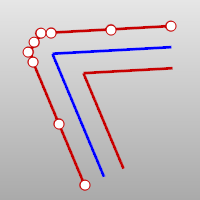
Glätten
Kurven, die in Richtung der Außenseite einer Ecke versetzt werden, werden mit Überblendungssegmenten mit Krümmungsstetigkeit (G2) gefüllt.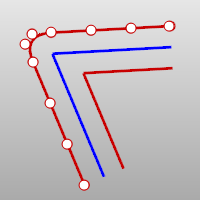
Fasen
Die Eckpunkte der Versatzkurven werden mit einer geraden Linie zwischen ihren Endpunkten gefüllt.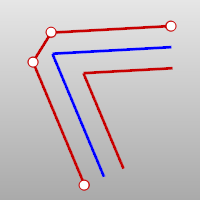
DurchPunkt
Versetzt durch einen ausgewählten Punkt anstatt in einem Abstand.
Toleranz
Definiert die Toleranz für den Versatz. Geben Sie 0 ein, um die Standardtoleranz zu verwenden.
BeideSeiten
Versetzt die Kurve auf beide Seiten der Eingabekurve.
InKEbene
Die Kurve wird in der Ebene der Originalkurve versetzt. Diese Option versetzt die Kurve auf die Ebene der aktuellen Konstruktionsebene.
AusgabeEbene
Aktuell
Platziert die Resultate auf der aktuellen Ebene.
Eingabe
Platziert die Resultate auf der gleichen Ebene wie die Eingabeobjekte.
|
Werkzeugleiste |
Menü |
|---|---|
|
|
Kurve Versatz > Bandversatz |
Mit dem Befehl BandVersatz wird eine geschlossene Kurve versetzt und dann eine Regelfläche oder an zwei Leitkurven aufgezogene Fläche zwischen den Eingabe- und Parallelkurven erzeugt.
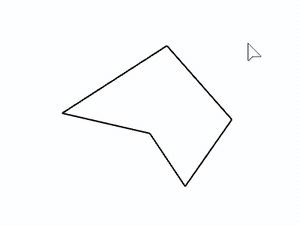
Optionen für Kurve Versetzen
Versatzabstand
Der Abstand zwischen den Eingabe- und Parallelkurven.
-
Versatzabstand kann nur positiv sein. Versatzrichtung wird nach Auswahl der Eingabekurve per Mausklick gesetzt.
Überblendungsradius
Steuert den ungefähren Radius der Überblendungskurve, die zum Trimmen des eingefügten Eckpunkts zwischen zwei Versatzkurven-Segmenten verwendet wird.
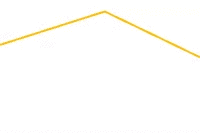
 Versatzkurve nicht ändern
Versatzkurve nicht ändern
Verwendet die ursprüngliche Versatzkurve, um die Bandfläche zu erstellen.
 Versatzkurve mit ___ Kontrollpunkten wiederherstellen
Versatzkurve mit ___ Kontrollpunkten wiederherstellen
Verwendet die angegebene Kontrollpunktzahl, um die Versatzkurve wiederherzustellen.
 Versatzkurve innerhalb von ___ (Systemeinheit) neuanpasssen
Versatzkurve innerhalb von ___ (Systemeinheit) neuanpasssen
Verwendet die angegebene Toleranz, um die Versatzkurve neuanzupassen.
Optionen für Bandfläche
Methode zur Flächenerzeugung
Keine
Erstellt die Versatzkurve, aber nicht die Bandfläche.
Aufziehen an 2 Leitkurven
Erzeugt die Bandfläche nur unter Verwendung von Aufziehen2Leitkurven.
Zur Reduzierung von Verdrehungen entlang der Leitkurve durch manuelles Hinzufügen von Abschnitten.
Gemischt Aufziehen2Leitkurven / NetzwerkFläche
Erzeugt die Bandfläche als Methode für Aufziehen an 2 Leitkurven, verwendet aber NetzwerkFläche auf den Ecken, wo die Versatzsegmente sich nicht überschneiden.
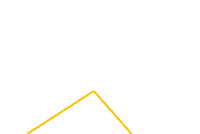
 Querschnittskurven ausrichten
Querschnittskurven ausrichten
Platziert Querschnittskurven nahe der Mittelpunkte der Leitkurvensegmente, und erzeugt die Bandfläche unter Verwendung von Aufziehen2Leitkurven.
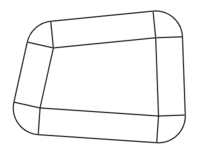
 Vorschau
Vorschau
Zeigt die Bandfläche an, bevor sie erzeugt wird.
Zusätzliche Ausgabeoptionen
Diese Kurven werden immer aus der Regel-Bandfläche erzeugt, also der, die anhand der gemischten Methode Aufziehen2Leitkurven / NetzwerkFläche erzeugt wurde.
 Ausgabe Querschnittskurven
Ausgabe Querschnittskurven
Dupliziert Querschnittskurven-Kanten der Bandfläche als Linien.
 Ausgabe Kurvensegmente
Ausgabe Kurvensegmente
Dupliziert die Kanten der Bandfläche-Leitkurven als separate Kurvensegmente.
Siehe auch
Kurven und Flächen extrudieren